Python Screenshot Tool: Capture & Save Screenshots Easily!
Demo :
Click Video 👇👇👇
Code :
import tkinter as tk
from tkinter import filedialog
import pyautogui
import cv2
import numpy as np
from datetime import datetime
# Function to take screenshot
def take_screenshot():
screenshot = pyautogui.screenshot()
screenshot = cv2.cvtColor(np.array(screenshot), cv2.COLOR_RGB2BGR)
# Generate filename with timestamp
filename = f"Screenshot_{datetime.now().strftime('%Y%m%d_%H%M%S')}.png"
# Ask user where to save
save_path = filedialog.asksaveasfilename(defaultextension=".png",
filetypes=[("PNG files", "*.png"), ("All Files", "*.*")],
initialfile=filename)
if save_path:
cv2.imwrite(save_path, screenshot)
status_label.config(text=f"Screenshot saved:\n{save_path}")
# GUI Setup
root = tk.Tk()
root.title("Python Screenshot Tool")
root.geometry("300x200")
root.configure(bg="#333")
# Button
capture_button = tk.Button(root, text="Take Screenshot", command=take_screenshot, bg="#00A86B", fg="white", font=("Arial", 12, "bold"))
capture_button.pack(pady=20)
# Status Label
status_label = tk.Label(root, text="Click to Capture Screenshot", bg="#333", fg="white", font=("Arial", 10))
status_label.pack()
root.mainloop()

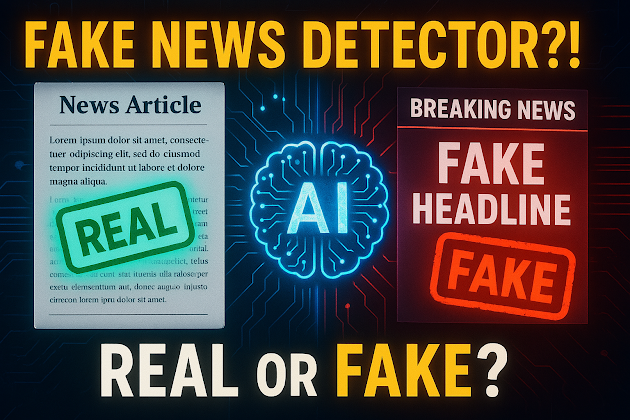


Comments
Post a Comment